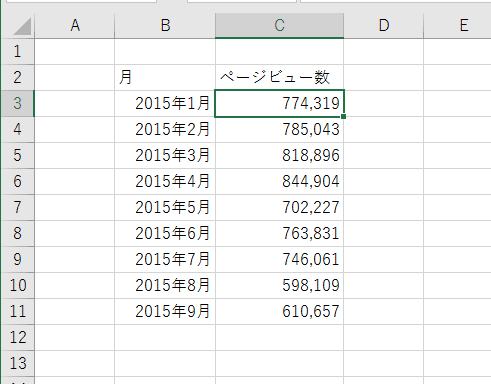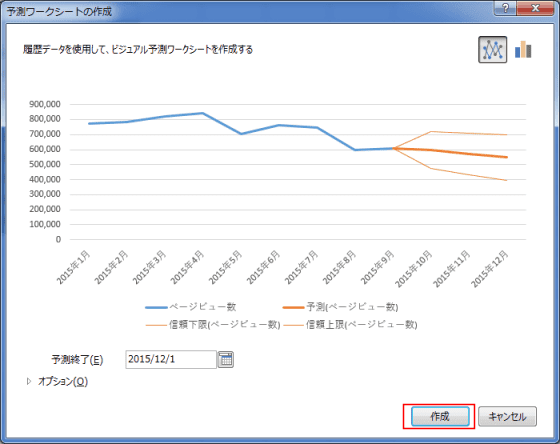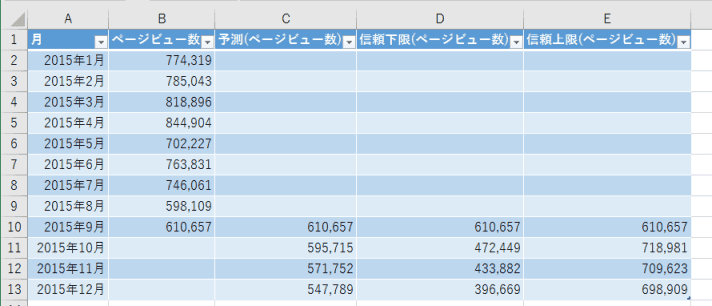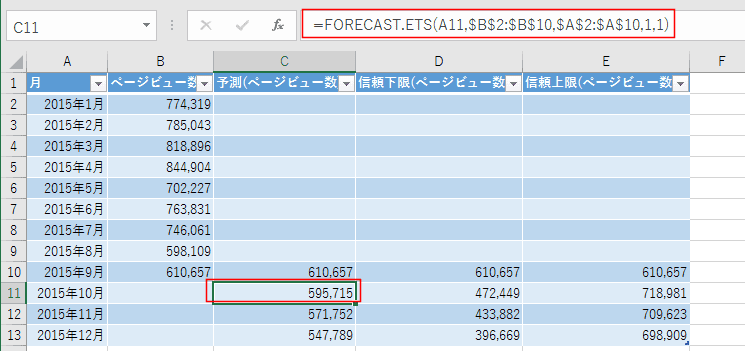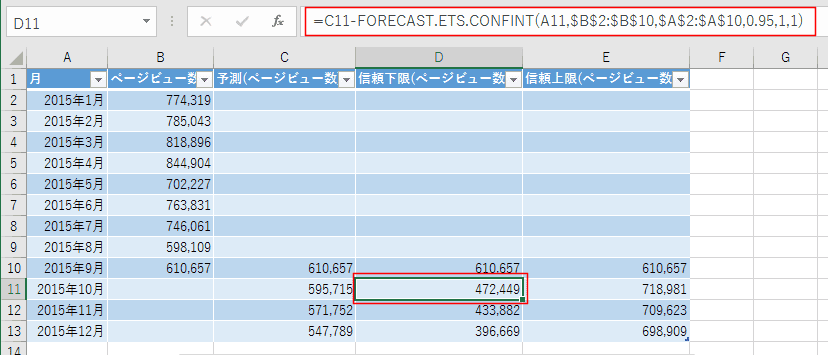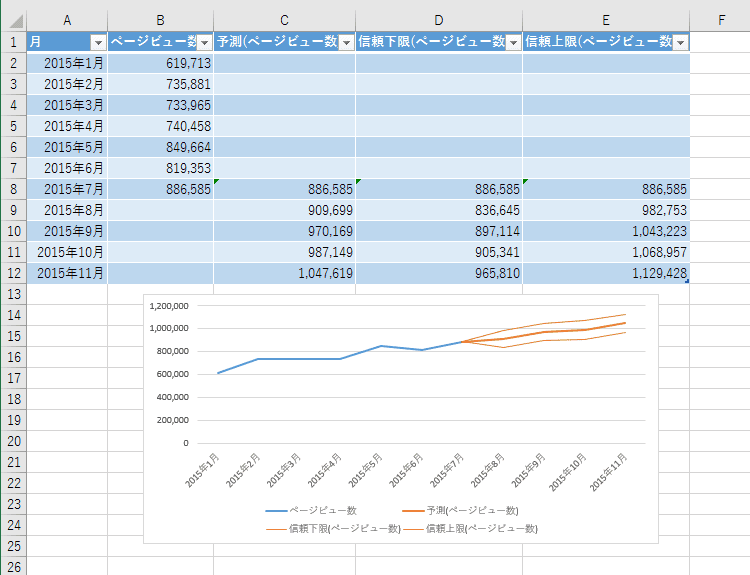-
よねさんのExcelとWordの使い方 »
-
Excel 2016の使い方の目次 »
-
グラフの使い方 »
-
Excel2016で予測シートを利用する
予測シートを利用する Topへ
- データの先を予測して(計算して)表示する機能です。
- データリスト内のセルを選択します。
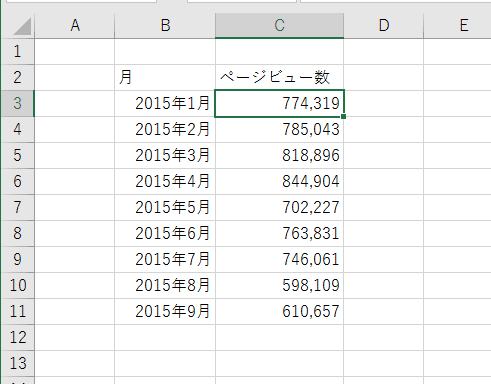
- [データ]タブの予測グループにある[予測シート]を実行します。

- 予測ワークシートの作成ウィンドウが表示されます。
ここでは[作成]ボタンをクリックしました。
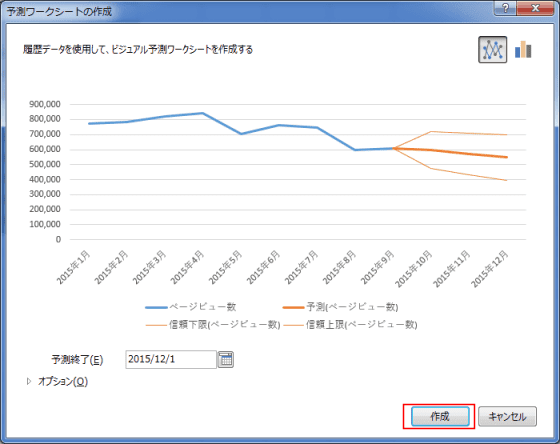
- 新しいワークシートに予測データが追記されました。
信頼下限と信頼上限が合わせて作成されています。
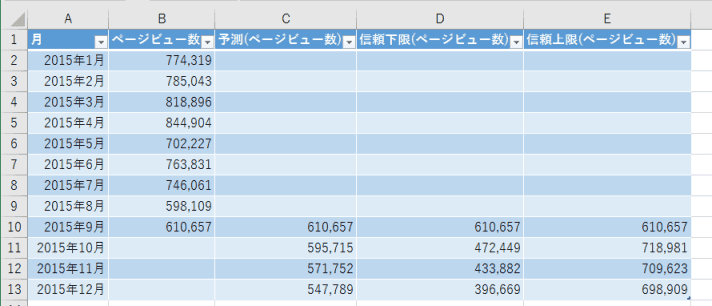
- 予測値はFORECAST.ETS関数を使った数式で求められています。この関数はExcel2016で新たに追加された関数です。
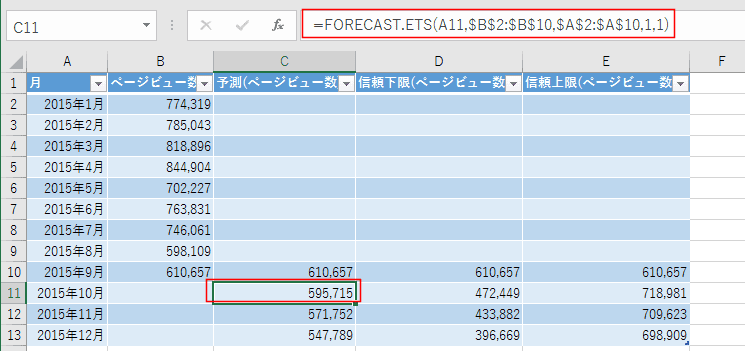
- 信頼下限はFORECAST.ETS.CONFINT関数で求められています。この関数はExcel2016で新たに追加された関数です。
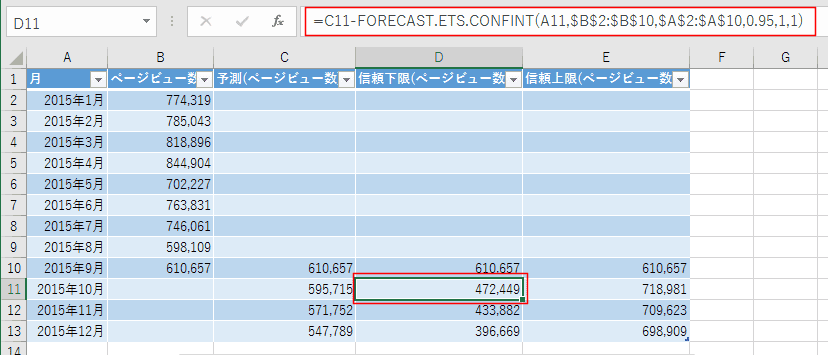
- 信頼上限はFORECAST.ETS.CONFINT関数で求められています。

- さらに、予測データがグラフで表示されます。

- 上記で求めた予測データは下方向でイメージが悪いですね・・・、上向きのケースは下図のようになります。
よねさんのExcelとWordの使い方|Excel2016基本講座:目次|Excel2016で予測シートを利用する